Доброго времени суток, дорогие друзья, знакомые, читатели и прочие личности.
Думаю, что для многих не секрет, что удаление программ стандартными Windows методами (а именно: "Пуск" - "Настройка" - "Панель управления" - "Установка и удаление программ"), - это безусловно лучше, чем просто удалить папку программы, но всё же..

Всё же даже после такого удаления в системе остаются записи в реестре или скрытые где-нибудь папки и фалы, которые, скопившись в n-ом количестве, являются причиной сбоев и подтормаживаний системы, тобишь вредоносным мусором.
Сегодня, я расскажу как быстро удалить любую программу (даже ту, которой нет в списке установленных программ), при этом не оставив следов после нее в реестре, на жестком диске или где-либо еще.
Поехали.
Полное удаление программ при помощи Revo Uninstaller
В этом легком деле нам поможет отличная и совершенно бесплатная программа Revo Uninstaller (хотя у неё есть и платная версия).
Собственно, занимается она тем, что позволяет удалить любой софт вместе со всеми созданными и забытыми стандартным деинсталятором записями в реестре, папками, настройками и прочим мусором.
Пользуясь случаем хочу передать привет маме, выражаю благодарность и своё уважение тем, кто её создал, ибо программка действительно "сильная".
Скачать программу можно с сайта разработчиков - по прямой ссылке, либо с файлового архива, а точнее отсюда.
Программа поддерживает русский язык и весьма проста в управлении. Об установке рассказывать не буду - ибо нечего, - сразу приступлю к самой сути, т.е. как ей пользоваться.
Используем Revo Uninstaller для удаления программ без следов
После установки запускаем программу для удаления и видим приблизительно следующее окно:
Revo Uninstaller, первый запуск
Собственно, теперь о том, как удалить что-либо начисто. В списке установленных программ выбираем любую "жертву" (которую хотим удалить) и жмем.. "Удалить".
Внимание! Не "Удалить запись", а "Удалить".
- Софтинка спросит подтверждение удаления, жмем "Да", если выбрали программу правильно.
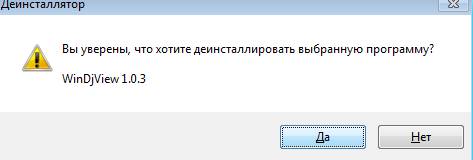
- Далее, нам будет предложено 4 режима: "Встроенный", "Безопасный", "Средний", "Расширенный". Выбираем"Расширенный"и жмем"Далее".
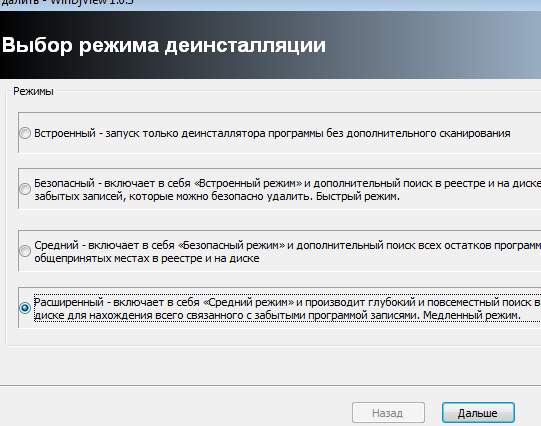
- Запустится удаление выбранного приложения - сначала будет обычный деинсталятор, встроенный в саму программу. Если надо, то жмем "Далее" или "Next", или "Uninstall", или что там предложат. В общем удаляем программу её встроенным деинсталятором, если он есть. Если его нет, то не беда, - закрываем возможную ошибку (если появилась) и переходим сразу к следующему пункту.
- После того, как программа будет удалена своими средствами, автоматически запустится сканер на оставшиеся "следы" в системе. Если не запустится сам, то нажмите кнопочку "Дальше".
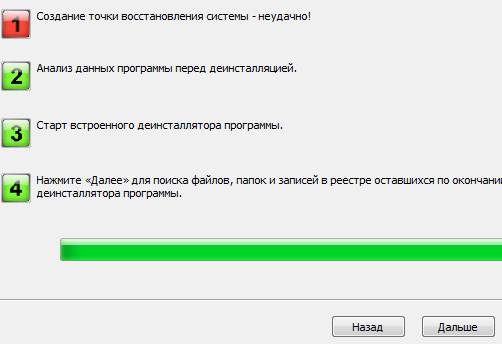
- Он (сканер) может найти, а может и не найти "нечто" оставшееся в реестре или на жестком диске. Если найдет в реестре, то выделяем все найденные галочками записи и жмем "Удалить", а после удаления идем "Дальше". Точно так же поступаем, если будут найдены забытые папки.
revo unistaller полное удаление программ, 3
- Если же не будет найдено ничего, то стандартный деинсталятор отработал свою задачу на 100%.. за что ему спасибо!
- В конце процедуры жмем кнопочку "Конец". Всё! На этом чистое удаление завершено.
После всех проделанных манипуляций, Вы можете быть уверены, что после удаления программы, в системе не осталось никакого "лишне-ненужного" мусора или (как говорил один мой приятель) "нежданных подарочков" :)
Режим Охоты. Если чего-то нет в списке программ для удаления
Что делать, если приложения нет в списке программ, а Вы хотите его удалить и, скажем, видите в трее, или просто окошко где-то всплывает? Или что делать, если Вы хотите удалить какую-либо программу из автозагрузки, но не знаете как и её не видно стандартными средствами? Не беда.
Для этого в Revo Uninstaller есть так называемый "Режим Охоты". Звучит сурово и работает также :). Как с ним подружиться и что он дает?
- Жмем на кнопочку "Режим охоты"в окне Revo Uninstaller
- Сама программа сворачивается в трей, а у нас появляется прицел, который можно двигать мышкой.
- Перетаскиваем этот прицел на окно программы, иконку в трее, ярлык или вообще что-нибудь видное от той программы, которую хотим удалить.
- Прицел сразу распознает что это и предложит на выбор: "Деинсталлировать", "Остановить автозапуск", "Завершить процесс", "Завершить и удалить процесс", "Открыть содержащую объект папку", "Спросить у Google", "Свойства" или "Отмена". В зависимости от того, что Вы хотите сделать с программойпроцессом, выберите нужный вариант.
Идем дальше.
Менеджер автозагрузки, инструментарий Windows, чистильщик файлов
Помимо самого "набора для удаления", программа обладает дополнительным функционалом (который вызывается кликом по значку "Инструменты") и это:
- Встроенный "Менеджер автозагрузки", который выводит что за приложения загружаются вместе с Windows и позволяет их отключитьвключить.
- "Инструментарий Windows", который может быстро запустить ту или иную службу в системе.
- "Чистильщик ненужных файлов", который может удалить временные файлы браузеров, Microsoft Office и просто некоторые Windows следы Вашей работы.
Все инструменты просты в управлении, кроме того, имеется русскоязычное описание, так что не пропадете!
Что касается пункта "Удалить запись"- он нужен, если программа не удаляется напрочь, но видеть её в списке установленных программ Вам больше не хочется. Тогда можете им воспользоваться и программка удалится из списка.
Послесловие.
Теперь Вы знаете как правильно удалять программы, а точнее еще один способ содержания компьютера в чистоте. На сегодня всё ;)
Как всегда, комментарии к Вашим услугам, дерзайте!
PS: Наверняка за время, пока Вы не пользовались этой программой, у Вас на компьютере скопилось много мусора. О том как избавиться от него и почистить систему Вы можете почитать в статье "Очистка реестра, временных файлов и “следов” после удаления программ [Ccleaner + Regseeker]"

Спасибо.
Помогите, пожалуйста, решить такую проблему:
Я установил нелицензионный FineReader 10, но не воспользовался crack-ом. У программы прошел срок бесплатного пользования и сейчас она говорит, что нужно ввести ключ. Как удалить программу так, чтобы после её повторной инсталляции бесплатный срок пользования начался снова? Спасибо!
Пожалуйста. Всегда рад.
Андрей, Пожалуйста!,подскажите и ДЕДу!
privet ! ya nikak ne mogu adalit Antivirus 2008 ! ya vvel eto programmu no ona toje ee ne mojet udalit pishet "ne nayden installyacionniy paket ! " chto delat ? (
please esli kto znaet pishite mne na mail.
Здравствуйте! Программка хорошая, спору нет, но у меня проблемка посложнее.Недавно установил программу Anti-porn,
на тот случай если ребенок забредет "не туда", и не запомнил пароль не ее открытие, без пароля она не работает,сидит в трее и каждый час зачем-то блокирует компьютер на 15 минут. Удалить ее без пароля невозможно, даже с помощью Вашей программы. Винду переустанавливать нельзя.Если есть какие-то мысли - прошу поделиться...
Загружаетесь в безопасном режиме и пробуете удалить оттуда вышеуказанным софтом.
Если не получается, то просто из того же безопасного режима вытираете папку, потом чистите все следы чем-нибудь типа Ccleaner.
Недавно поставил крякнутый восьмой акад и что-о не срослось - "произошла непоправимая ошибка при установке программы".
(Что ни говори, а "чайник" он и есть "чайник".)
Большой, как и я, спасиб за совет и прогу!
без проблем удалил усё на фиг.
Спасибо огромное!!! Настраивала спутниковый интернет, так такого накосячила, что программа DVBWorld вообще в ступор впала :-) А когда я ее хотела удалить, то она ни в какую. Мастера на дозовешься, своих мозгов не хватило, но вот попался этот блог и проблема была решена легко и просто! Мне до этого Your Uninstaller! 2008 PRO посоветовали, но на какой сайт ни зайдешь, чтобы ее скачать, везде порнухи полно, а Ваша программа скачалась легко, чистенькая, легкая в управлении, даже мастер не понадобился, сама с проблемой справилась. Кстати, впервые с ее помощью увидела сколько мусора остается после удаления программы :-( Даже не подозревала. Но Revo Uninstaller все подчистила так славненько, так что я установила свою DVBWorld заново и без косяков, теперь надеюсь она выкаблучиваться не будет и я все же настрою интернет :-) Спасибо еще раз!
spasibki...
Большое спасибо.
Пожалуйста. Всегда рад ;)
Подскажите пожалуйста, как удалить программу ускорения интернета, которая не работает? что- нибудь по проще, я новичок. Стандартным способом не получается, при включении компьютера "вылезает ошибка на английском языке. Так же ещё один вопрос, немного не по теме- почему не работает icq? всё работало, и вдруг перестало... Что посоветуете?
Операционная система: Windows 7 Начальная.
Спасибочки большое РЕСПЕКТ
огромное спасибо! Только с помощью Вашей программки удалось удалить Spyware.
Спасибо за программу и подробную инструкцию! Быстро и без проблем удалила висевшую полгода программу :)
Спасибо за программу и инструкцию. Очень мучился со сглючившим DJVU-просмотровщиком. Не хотел удалятся и не давал поставить новую версию. С помощью Revo Uninstaller все решилось на раз, два, три.
Супер!!!!!!!! Мееега!!!!! Огроооооомное спасибо!!!!!!!!!!!!!!!!!!
Для придурков,полная ...йня!!!
СПАСИБО !!! ОЧЕНЬ ПОМОГЛА. НЕ ЗНАЛ ЧТО УЖЕ ДЕЛАТЬ. А ОКАЗАЛОСЬ ЛЕГКО И ПРОСТО.
Мдя... Полезная прога... Беру на вооружение:)
огромное спс !!!!
Комменты кажуть, што сия штука зело хороша, потому скачал на случай - авось пригодится когда-ниб. Не, не так - она обязательно пригодится когда-нибудь! Ужасно нравится мне, што всегда есть рассказ, как с прогами работать, а то, быват, тыкашь-тыкашь непонятно куда, да и удалишь от досады прогу-то, которая, может, и хороша на самом деле. :) Короче, ишо раз - СПАСИБО! И дело делаешь ты, брат, весьма благородное. Прости, естли что, за "ты", но так, мне кажется, душевнее как-то. Да я и старый уже, мне немножко можно "потыкать", я не Ельцин, панимашь :)
Всегда рад ;)
Здравствуйте! Спасибо за программу , закачала , установила без проблем . Но даже Режим охоты не удаляет . Отправляет на виндовские папки , далее на папку Explorer.EXE. А там нет ни значка нужной программы , ни информации о ней.
Что именно не можете удалить?
Медиа плеер виндовский 11